1 image config, 2 rem screen config, Image config – Guntermann & Drunck LwLVision Benutzerhandbuch
Seite 32: Rem screen config
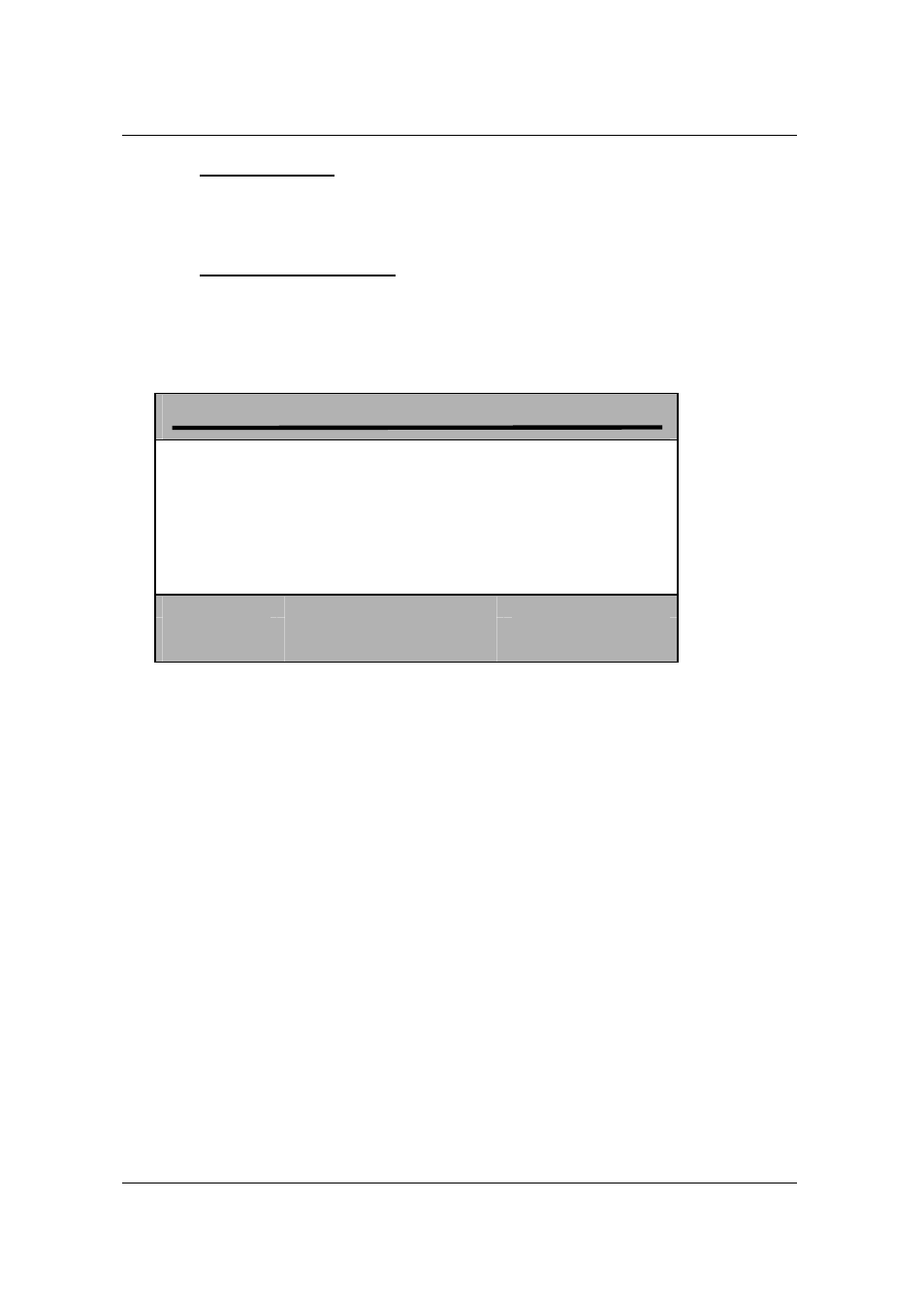
Guntermann & Drunck GmbH
Installations- und
Bedienungsanleitung LwLVision
7.2.3.1 Image Config
vgl. Kap. 6.3.1
7.2.3.2 Rem Screen Config
Um auf dem remote Bildschirm ein optimales Bild zu bekommen (unabhängig
vom Eingangssignal am LwLVision-PC) stehen verschiedene Einstellmöglich-
keiten zur Verfügung.
R E M S C R E E N C O N F I G
L W L M
active channel
1 ► 2◄
Res. Limit
as input
Resolution
as input
Refreshrate
as input
Use Monitor DDC limits
Yes
Sync Output
as input
Set Defaults
Esc:
quit this menu
F1:
save and quit
F4:
view DDC data
In der obersten Zeile „active channel“ können Sie zwischen den beiden
Videokanälen durch Drücken der
Leertaste
(toggle) oder den
Pfeil-Tasten
(rechts/links) wechseln (nur bei LwLVision/MC2). Inaktive Kanäle werden durch
eine hellblaue Schrift angezeigt.
Wurde am LwLVision-Rem ein DDC-fähiger Monitor angeschlossen, so
werden die vom Monitor zur Verfügung gestellten Information (z. B.
Bildwiederholrate, Auflösung...) durch das System entsprechend
berücksichtigt.
DDC bedeutet: Der Monitor gibt dem System auf Abfrage seinen möglichen
Betriebsbereich bekannt (welche Auflösungen sind möglich bei welchen
Wiederholraten).
Esc
bricht die Eingabe ab und führt zurück zum Menü CONFIG.
Um die Einstellungen zu speichern, verlassen Sie das REM SCREEN CONFIG
mit
F 1
(permanent gespeichert).
F4
wechselt in das Menü SELECT MONITOR. Von diesem Menü können Sie
einen der dort dargestellten Monitore auswählen, um dessen DDC-
Informationen auszulesen (
vgl. Kap. 7.2.3.2.7
).
Seite 32